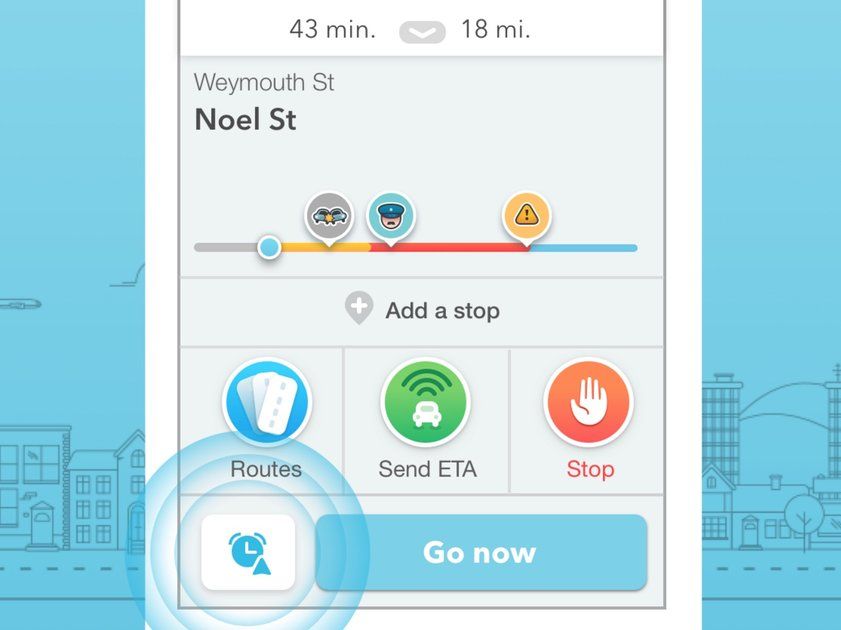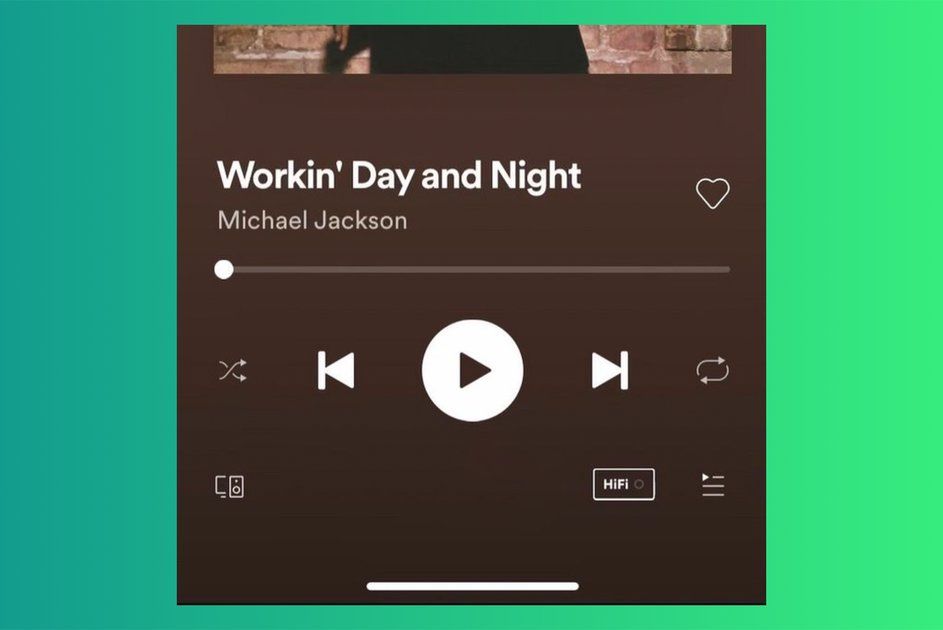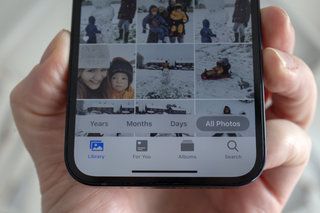Dobrando o Google Home e o Nest: como e por que usar vários dispositivos Nest
Por que você pode confiar- do Google alto-falantes assistentes de IA inteligentes são apoiados pelos poderosos algoritmos de pesquisa e ecossistema do Google, tornando-os uma excelente adição a qualquer casa inteligente. Se você está pensando em fazer uma compra - ou se ganhou um casal de presente - você pode estar se perguntando quais são os Google Nest ou Dispositivos Nest Hub são capazes de fazer.
Estrategicamente localizados em sua casa, vários dispositivos Google Home ou Nest podem melhorar sua vida? Este recurso explica o que você pode fazer com vários alto-falantes do Google Home e por que vale a pena.
cómo ver películas de Amazon en la televisión
squirrel_widget_168546
Configurando vários dispositivos Google Nest
Começar a configurar vários dispositivos Google Home é muito fácil. Você também pode misturar e combinar os alto-falantes domésticos inteligentes, o que significa que você pode optar por um Google Nest Mini no quarto e um Nest Audio completo na sala de estar ou apenas uma infinidade de Minis espalhados pela casa. A escolha é sua.
Começar por baixando o app Google Home para seu dispositivo móvel (se ainda não o fez) e certifique-se de que seus dispositivos Google Home ou Nest estejam conectados e ligados.
Depois de fazer isso, abra o aplicativo e toque em 'começar' - você poderá seguir as instruções no aplicativo para configurar os alto-falantes e conectá-los à sua conta.
Se esta é a primeira vez que você configura um dispositivo Google Home ou Nest, também sugerimos que dê uma olhada em nosso artigo de dicas e truques para aproveitar ao máximo sua configuração inicial.
Repita o processo até que todos os dispositivos estejam conectados à sua conta e funcionando. Então começa a verdadeira diversão.
Comunicação entre salas com transmissão
Uma das alegrias do sistema Google Home / Nest é a capacidade de transmitir mensagens entre os dispositivos da casa. Isso significa que você pode enviar mensagens de voz de um dos alto-falantes inteligentes para todos os outros dispositivos Google Home. Cobrimos como configurar a transmissão em um recurso separado, mas assim que a configuração for concluída, é realmente tão simples quanto dizer 'OK Google, transmitir ...' seguido pela mensagem que deseja enviar.
Esta funcionalidade grava um trecho de sua voz que é reproduzido em outros dispositivos pela casa. É importante notar que, se as pessoas não estiverem esperando ouvir a mensagem, elas podem ser pegas de surpresa, portanto, é importante garantir que você prenda a atenção delas primeiro. 'Ok Google, transmissão, ouça todo mundo, é hora do jantar' pode levar os pés a se precipitarem para a mesa de jantar.
Controlar um dispositivo Google Home / Nest com outro
No app Google Home, é possível nomear seus alto-falantes de acordo com sua escolha para ajudá-lo a identificá-los. Para fazer isso:
- Abra o app Google Home.
- Clique no ícone da página inicial na parte inferior
- Role para baixo até o dispositivo relevante
- Clique na engrenagem para acessar as configurações
- Em seguida, encontre 'nome do dispositivo' e defina um nome de dispositivo apropriado.
Fazer isso oferece mais benefícios do que apenas ser capaz de identificar facilmente cada alto-falante dentro do aplicativo. Alguns comandos do Google podem ser usados para controlar um dispositivo Google Home de outro. Por exemplo, na cozinha, dizer 'Ok Google, toque uma playlist relaxante no alto-falante da minha sala' faria exatamente isso.
¿Dónde puedo usar Samsung Pay?
Você também pode definir temporizadores ou alarmes para um alto-falante de outro, para definir um temporizador de 10 minutos no Nest Hub Max na cozinha do Nest Audio na sala de estar ou vice-versa, por exemplo.
cámara iphone 7 vs 7 plus
Configurando grupos para áudio em várias salas
Se você está interessado em ouvir música em toda a sua casa, a boa notícia é que os dispositivos Google Home também são capazes disso. Tudo o que requer são algumas etapas de configuração e você está fora.
Siga estas etapas para criar o grupo:
- Abra o app Google Home
- Clique no ícone inicial na parte inferior da tela
- Clique no símbolo de adição no canto superior esquerdo
- Clique em 'criar grupo de alto-falantes'
- Selecione os alto-falantes do Google Home que deseja incluir e escolha um nome lógico para o grupo
Feito isso, você estará pronto para transmitir áudio para os alto-falantes desse grupo. A reprodução de música em vários ambientes é compatível com Spotify, TuneIn Radio e YouTube Music, então tudo o que você precisa fazer é dizer 'OK Google, toque minha playlist de festa lá embaixo' para obter as melodias (substitua 'playlist de festa' e 'lá embaixo' pelo nome da sua música / lista de reprodução e nome do grupo, respectivamente).
Infelizmente, o Google não oferece suporte para áudio em várias salas para outras coisas de que você pode gostar. Os podcasts, por exemplo, só podem ser reproduzidos em um único dispositivo. Alarmes e temporizadores também são limitados ao dispositivo em que são solicitados. Se você definir um timer usando um Google Home na cozinha, ele não será transmitido para as outras caixas de som Google Home / Nest na sala ou no quarto, por exemplo, o que é uma pena, pois tal funcionalidade seria útil.

Ativando suporte multiusuário e controles familiares
Com vários dispositivos Google Home pela casa, é razoável supor que você terá várias pessoas com acesso a eles. Os dispositivos Google Home / Nest são capazes de oferecer suporte a vários usuários com algumas etapas simples de configuração.
- Abra o app Google Home
- Toque no ícone de casa na parte inferior da tela
- Clique no ícone adicionar no canto superior esquerdo
- Toque em 'Adicionar pessoa à casa'
- Insira o endereço de e-mail deles
- Leia o que é compartilhado, incluindo todos os dispositivos e envie
Abordamos como fazer isso antes com mais detalhes. Basicamente, envolve cada pessoa vinculando sua conta do Google aos dispositivos Google Home dentro do aplicativo em seu próprio telefone ou tablet e passando pelo modelo de treinamento de voz para que os alto-falantes inteligentes os reconheçam quando eles fazem um pedido.
Configurar o suporte a vários usuários garante que briefings diários, calendários e até listas de reprodução sejam devidamente sincronizados e todos os membros da família obtenham os resultados que esperam ao falar com o Google. Esta funcionalidade não requer vários dispositivos Google Home, mas certamente vale a pena configurá-los se você tiver alguns.
O Google Home também suporta ' Family Link 'que permite controles mais rígidos dos pais entre a Conta do Google de uma criança e o dispositivo Google Home. Isso ajuda no gerenciamento dos pais do uso da Internet de um jovem com o Google Home e seus dispositivos, garantindo que ele permaneça seguro on-line em qualquer coisa que esteja fazendo. Também ajuda a prevenir o acesso acidental a conteúdo impróprio, que pode ser transmitido por meio de dispositivos Google Home / Nest para um Chromecast ou outro dispositivo transmissível.
Correspondência de voz para streaming de música
O benefício adicional de adicionar vários usuários é que cada membro da família pode usar a correspondência de voz para solicitar música de seu próprio serviço de streaming de música preferido. Teoricamente, isso significa que as pessoas não vão mais estragar suas listas de reprodução do Spotify com suas músicas indesejadas.
samsung note 10+ especificaciones
Siga as etapas acima para convidar cada membro para a família, clique no ícone adicionar no canto superior esquerdo da página inicial no adicionar e selecione Música na seção Adicionar serviços. A partir daí, você pode selecionar seu serviço de música preferido. Faça com que cada membro da casa faça o mesmo e vincule sua própria conta.
Também vale a pena fazer com que cada pessoa configure a correspondência de voz corretamente para treinar Google Assistant para reconhecer as diferentes vozes em casa.
Para fazer isso:
- Abra o app Google Home
- Clique no ícone do seu perfil no canto superior direito
- Toque em Configurações do Assistente
- Role para baixo até 'Voice Match'
- Siga as instruções para ensinar ao Google Assistente sua voz e convidar outras pessoas para fazer o mesmo
A partir daí, você também verá quais dispositivos estão incluídos e são capazes de reconhecer sua voz. Então, desde que a voz seja reconhecida, a conta certa será usada para cada pessoa na casa, proporcionando uma experiência muito mais pessoal.
Um processo semelhante permite que você faça o mesmo com a Netflix, o que garante que todos vejam e ouçam seu conteúdo favorito sem bagunçar o perfil de outras pessoas.
Saiba mais sobre configurando a correspondência de voz aqui .

Lembretes, calendários e muito mais
Como está vinculado à sua conta do Google, lembretes, listas de compras e seu calendário são sincronizados em todos os dispositivos. Se você definir um lembrete em um dispositivo Google Home / Nest, receberá uma luz de notificação nos outros no momento específico para alertá-lo sobre isso no momento apropriado.
galaxy s7 vs oneplus 3t
Como outro exemplo, dizer 'OK Google, adicione leite à minha lista de compras' fará exatamente isso. Essa lista de compras pode então ser acessada de qualquer caixa de som Google Home / Nest, basta perguntar 'Ok Google, o que está na minha lista de compras'. Para tornar a vida mais fácil, você também pode fazer com que o Google envie a lista para o seu telefone, pedindo que o faça logo em seguida - 'Ok Google, envie para o meu telefone'.
A lista de compras é então enviada para o seu telefone, onde pode ser acessada através do Google Assistente ou diretamente de Site dedicado do Google .
Vários dispositivos Google Nest / Home valem a pena?
Há muitas funcionalidades que funcionam em vários dispositivos Google Nest / Home, o que faz com que valha a pena ter mais de um.
Esse uso de vários dispositivos, é claro, depende de como você planeja usar os alto-falantes, mas mesmo como um sistema de áudio básico para várias salas é um verdadeiro deleite. Como com o line-up Amazon Echo , não é necessário ter vários dispositivos em sua casa para obter uma ótima experiência de casa inteligente, mas isso a aprimora e tornará sua vida mais fácil de várias maneiras.
squirrel_widget_148299